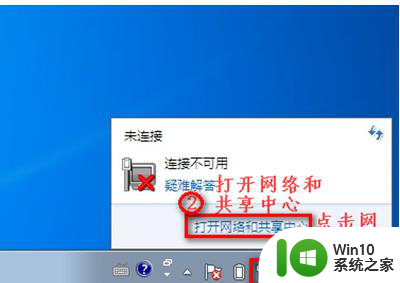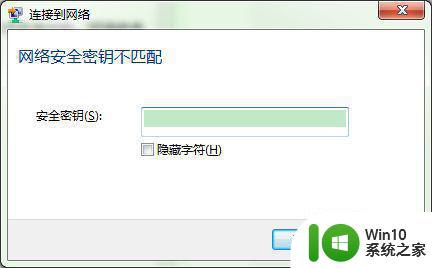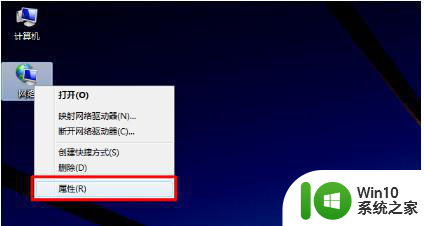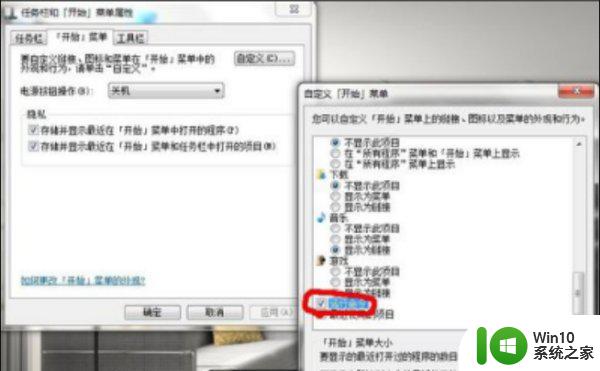win7笔记本突然找不到wifi网络解决方法 win7笔记本wifi网络消失怎么办
Win7笔记本突然找不到wifi网络可能是由于网络设置问题或者驱动程序出现异常所致,此时用户可以尝试通过重新启动路由器、更新网卡驱动程序或者重置网络设置来解决这一问题。也可以尝试在设备管理器中查看网络适配器是否正常工作,或者在控制面板中重新设置网络连接选项。如果以上方法都无法解决问题,建议及时联系专业技术人员进行进一步的排查和解决。
具体方法:
1、首先我们点击Win7桌面右下角的无线网络图标,打开网络和共享中心;
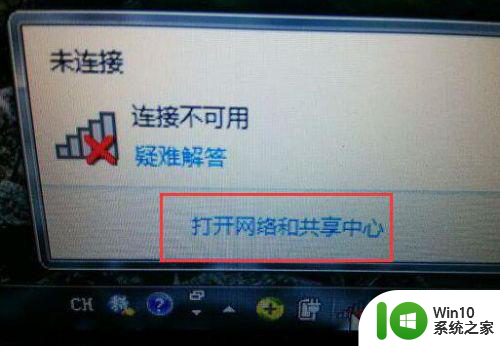
2、点击左侧的“更改适配器设置”;
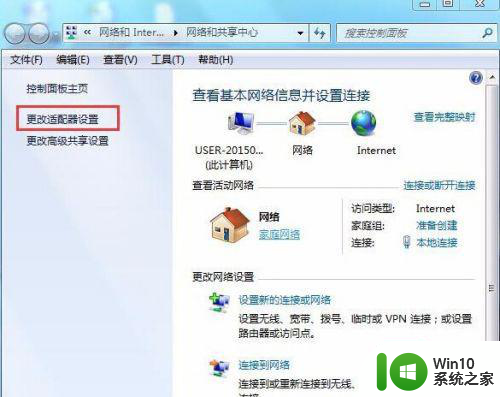
3、在“网络连接”窗口,如果看到网络连接里面的无线网络连接是灰色状态,那么则右键点击它,选择“启用”即可。
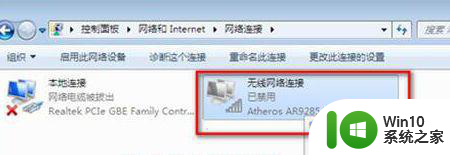
4、如果我们在网络连接里面没有看到无线网络连接,如下图所示:
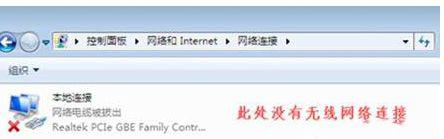
5、那么此时我们就回到Win7电脑桌面,右键“计算机”选择“管理”;
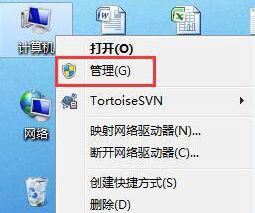
6、然后点击“设备管理器”,点击“其他设备”,会发现网络控制器有一个黄色感叹号,点击“网络适配器”发现只有一个有线网卡设备,这种情况一般是由于没有安装驱动导致的;
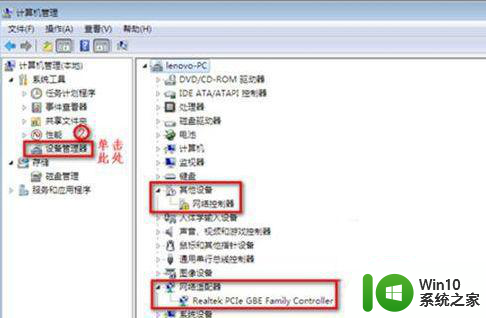
7、查看“网络适配器”;
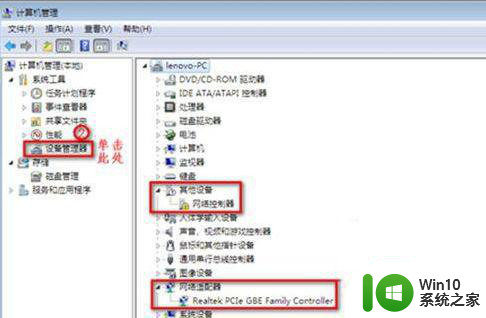
8、重启电脑,连续按F2键进BIOS,Configuration页面Wireless LAN Support保证是Enabled状态,如果是Disabled状态则用上下方向键选择改成Enabled后按f10,选择Yes,然后敲击回车,保存设置重启电脑即可!
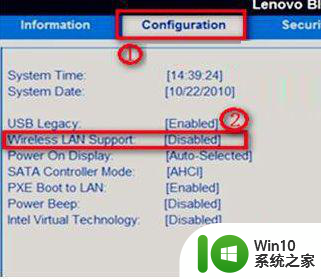
以上就是win7笔记本突然找不到wifi网络解决方法的全部内容,还有不懂得用户就可以根据小编的方法来操作吧,希望能够帮助到大家。